对于一些小伙伴来说,安装了双硬盘,但是却不懂如何进bios设置ssd固态硬盘为第一启动,没能将资源进行合理利用。今天小编带大家了解进bios设置ssd固态硬盘为第一启动的相关操作,不懂的小伙伴一起来瞧个究竟呗。
进bios设置ssd固态硬盘为第一启动操作:
1、操作前请确保固态硬盘已安装在电脑并插好数据线和电源线。
2、电脑开机时按住DEL键进入到BIOS。
3、进入到BIOS后使用上下方向箭头选择System Summary后按enter键。
4、然后找到Sata drive 0/1/2 查看自己加装的SSD是否已经识别。
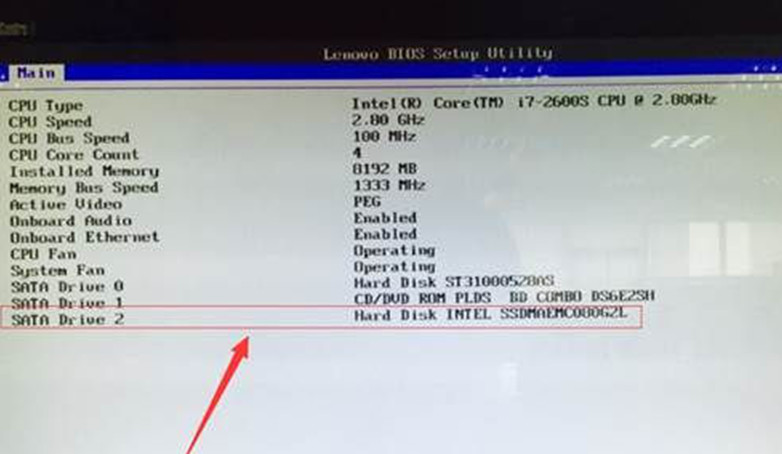
5、看到加装的SSD后,按ESC键返回到主界面,使用左右箭头选择startup启动设置,使用上下箭头选择Primary Boot Sequence,点击回车键进入。
6、使用上下箭头选择自己加装的固态硬盘(SSD),按“+”号键调节到第一的位置(最上面的位置)。
6、调整到第一位置后,按F10键保存设置后退出,此时会弹出一个窗口,选择YES。
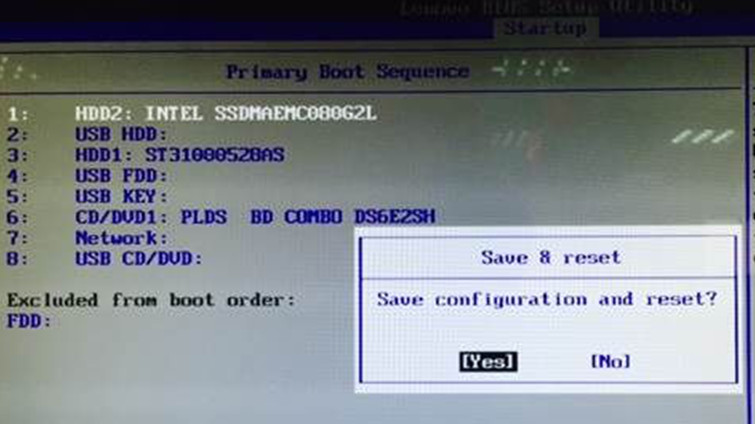
7、电脑此时重新启动,启动时不停地按F12键,弹出对话框:此时能看到加装的intel SSD已经为第一启动项了,按enter键即可。
以上就是如何进bios设置ssd固态硬盘为第一启动的相关教程,在很多电脑小白眼里,会装系统会设置bios称得上是高手,要是你也想当高手,不妨学习些相关教程,就能快速解决困扰哦。